Annuncio pubblicitario
 Vuoi dare un'occhiata a Linux, ma hai paura di rovinare l'installazione di Windows esistente? Non farlo. Esistono molti modi privi di rischi per provare Linux, dai CD live alle chiavi USB alle macchine virtuali - e li descriverò tutti. Sia che tu stia pensando di abbandonare Windows o semplicemente di voler armeggiare con un po 'di tecnologia, vale la pena esaminare Linux. Ci sono centinaia di fantastiche distribuzioni Linux da provare, tutte che ti danno un facile accesso a decine di migliaia di programmi open source. Meglio ancora: tutto funziona su un sistema sicuro che è gratuito in ogni modo immaginabile. Anche al di là dei punti pratici, Linux è semplicemente fantastico. Se ti consideri un geek, dovresti almeno provarlo. Consiglio di iniziare con Ubuntu se vuoi vedere come può essere user friendly Linux, anche se gli altri te lo diranno Linux Mint è una prima esperienza migliore. La cosa buona di ciò che sto descrivendo di seguito è che puoi provare entrambi, facilmente, quindi iniziamo.
Vuoi dare un'occhiata a Linux, ma hai paura di rovinare l'installazione di Windows esistente? Non farlo. Esistono molti modi privi di rischi per provare Linux, dai CD live alle chiavi USB alle macchine virtuali - e li descriverò tutti. Sia che tu stia pensando di abbandonare Windows o semplicemente di voler armeggiare con un po 'di tecnologia, vale la pena esaminare Linux. Ci sono centinaia di fantastiche distribuzioni Linux da provare, tutte che ti danno un facile accesso a decine di migliaia di programmi open source. Meglio ancora: tutto funziona su un sistema sicuro che è gratuito in ogni modo immaginabile. Anche al di là dei punti pratici, Linux è semplicemente fantastico. Se ti consideri un geek, dovresti almeno provarlo. Consiglio di iniziare con Ubuntu se vuoi vedere come può essere user friendly Linux, anche se gli altri te lo diranno Linux Mint è una prima esperienza migliore. La cosa buona di ciò che sto descrivendo di seguito è che puoi provare entrambi, facilmente, quindi iniziamo.
Il metodo Live CD / DVD
Prova prima questo. Quasi ogni versione di Linux può essere eseguita come un CD live, il che significa che è possibile avviare e provare l'intero sistema operativo senza installare nulla. In questo modo puoi dare una svolta al desktop, provare un paio di applicazioni e in genere ottenere un po 'di esperienza Linux. Basta scaricare il file ISO per la distribuzione e masterizzare l'immagine su disco. In Windows Vista / 7/8 è semplice come fare clic con il tasto destro del mouse su ISO e fare clic su "Masterizza immagine disco".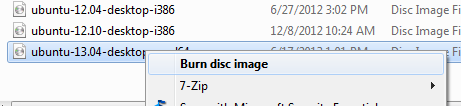 . Dopo aver masterizzato un CD live, puoi avviarlo. Potrebbe essere necessario modificare l'ordine di avvio del PC per farlo (controlla la mia guida all'utilizzo di CD live I 50 fantastici usi per Live CDI CD live sono forse lo strumento più utile nel toolkit di qualsiasi geek. Questa guida pratica su CD live descrive molti usi che possono offrire CD live o DVD, dal recupero dei dati al miglioramento della privacy. Leggi di più se non sei sicuro di come), ma nella maggior parte dei casi devi solo premere il pulsante destro prima che il computer inizi a caricare Windows. Un CD live è una versione completa di qualsiasi distribuzione Linux, in esecuzione da un CD. Non funzionerà al massimo delle prestazioni, ma probabilmente non te ne accorgerai e non c'è alcuna possibilità che influisce sul sistema (a meno che non si apra il software di modifica delle partizioni o altrimenti si rompa intenzionalmente cose).
. Dopo aver masterizzato un CD live, puoi avviarlo. Potrebbe essere necessario modificare l'ordine di avvio del PC per farlo (controlla la mia guida all'utilizzo di CD live I 50 fantastici usi per Live CDI CD live sono forse lo strumento più utile nel toolkit di qualsiasi geek. Questa guida pratica su CD live descrive molti usi che possono offrire CD live o DVD, dal recupero dei dati al miglioramento della privacy. Leggi di più se non sei sicuro di come), ma nella maggior parte dei casi devi solo premere il pulsante destro prima che il computer inizi a caricare Windows. Un CD live è una versione completa di qualsiasi distribuzione Linux, in esecuzione da un CD. Non funzionerà al massimo delle prestazioni, ma probabilmente non te ne accorgerai e non c'è alcuna possibilità che influisce sul sistema (a meno che non si apra il software di modifica delle partizioni o altrimenti si rompa intenzionalmente cose).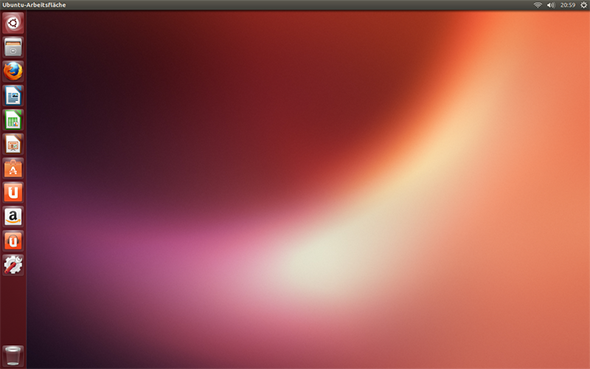
È un ottimo modo per provare qualsiasi distribuzione Linux, quindi assicurati di dare tutte le distro che ti interessano. Oh, e i CD live non sono solo per i curiosi: l'ho discusso ogni utente di Windows dovrebbe avere un Live CD di Ubuntu per la risoluzione dei problemi 4 motivi per cui ogni utente di Windows dovrebbe avere un Live CD di Ubuntu Leggi di più , e Tim Brookes ha avanzato un'argomentazione simile Utenti Windows: ecco perché hai bisogno di un Live CD di Linux Leggi di più .
Il metodo chiave USB
Certo, è il 2013: molti computer non dispongono di unità CD. Una cosa che hai, tuttavia, è una porta USB e se hai un'unità USB, puoi avviare Linux. Si chiama unità persistente, è completamente privo di rischi e ci sono strumenti di Windows per crearli, facilmente. Il miglior strumento di questo tipo per gli utenti Windows è Creatore Linux Live USB (LiLi) Creatore USB Live Linux: avvia facilmente Linux dalla tua unità flash Leggi di più . Questa app gratuita per Windows ha un bell'aspetto e ti guida attraverso i passaggi necessari per creare un'unità USB Linux avviabile.
Il software farà di tutto: dal download della distribuzione preferita alla formattazione dell'unità. Assicurati di allocare un po 'di spazio per la persistenza in fondo: in questo modo puoi portare documenti, impostazioni e software che installi con te da un computer all'altro. È una versione di Linux che puoi usare su quasi tutti i computer! C'è un altro programma per il lavoro, se sei curioso: UNetbootin. Non è così carino, ma funziona. Scaricherà per te un'ampia varietà di distribuzioni Linux e le scriverà sul tuo drive USB.
Maggiori informazioni su UNetbootin Come installare Linux con facilità usando UNetbootinAbbiamo già parlato di Linux e del perché dovresti provarlo, ma probabilmente la parte più difficile di abituarsi a Linux è innanzitutto farlo. Per gli utenti Windows, il modo più semplice è ... Leggi di più , se sei curioso. L'articolo è vecchio, ma il software non è cambiato molto e non è necessario.
Il metodo di Windows Installer
Vuoi davvero installare Linux, ma non vuoi occuparti del partizionamento? Sorprendentemente c'è un modo. Il software chiamato Wubi può installare Ubuntu in Windows, il che significa che puoi disinstallarlo in un secondo momento dal Pannello di controllo. Questa non è una macchina virtuale: è un sistema completamente avviabile e non è necessario il partizionamento.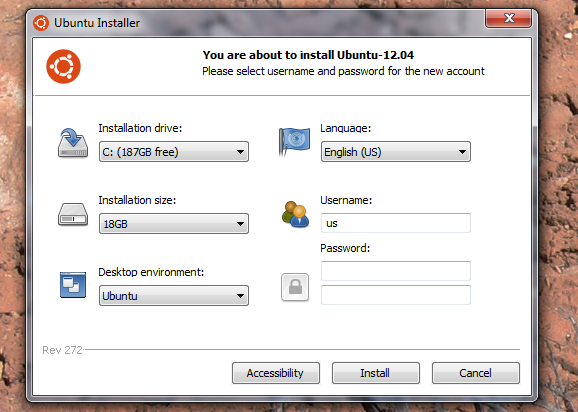
Dai un'occhiata a Wubi, se sei curioso. Anche se, come ha sottolineato OMG Ubuntu ad aprile, Ubuntu ora mette in guardia gli utenti di Windows 8 dall'uso di Wubi. In parole povere: non funzionerà su computer più recenti. Affatto.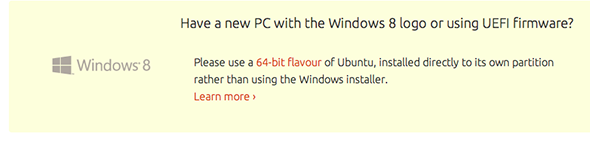
Sei stato avvisato.
Il metodo della macchina virtuale
Va bene, quindi le macchine virtuali sono un po 'più impegnative rispetto a qualsiasi dei metodi di cui sopra e dire che le prestazioni non saranno eccezionali è un po' riduttivo. Detto questo, è un ottimo modo per testare Software Linux I migliori software e app LinuxChe tu sia un principiante di Linux o un utente esperto, ecco i migliori software e app Linux che dovresti utilizzare oggi. Leggi di più senza la necessità di riavviare il computer. Inoltre, poiché le macchine virtuali non possono influire sull'unità principale, sono sostanzialmente prive di rischi.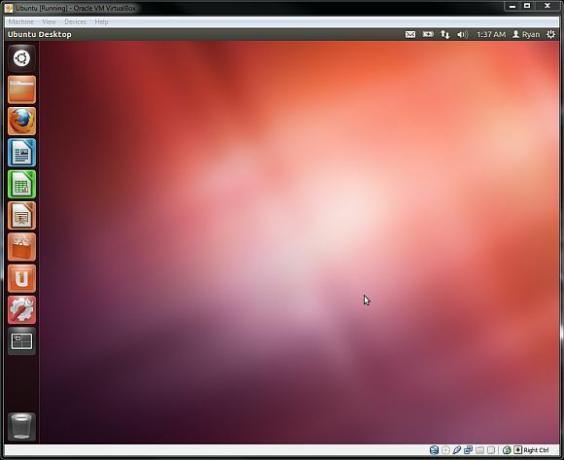
E non è come configurare una macchina virtuale Linux è un lotto di lavoro - puoi persino scaricare e testare quasi tutti i sistemi operativi Linux, preconfezionati per l'uso con Virtualbox Download e test Esegui tutti i sistemi operativi Linux che desideri con VirtualboxPer molto tempo sono stato curioso dei sistemi operativi Linux. Ho usato Windows per tutta la vita, quindi l'idea di passare a un altro sistema operativo è un grosso problema. Penso di passare a ... Leggi di più . I file non sono piccoli, ma questi pacchetti funzionano meravigliosamente. Naturalmente, puoi anche creare la tua macchina virtuale Linux - consulta la nostra guida di VirtualBox Come usare VirtualBox: Guida per l'utenteCon VirtualBox puoi facilmente installare e testare più sistemi operativi. Ti mostreremo come configurare Windows 10 e Ubuntu Linux come macchina virtuale. Leggi di più per ulteriori informazioni al riguardo. Esistono altri programmi di virtualizzazione, incluso VMWare Esegui più sistemi operativi contemporaneamente con VMware PlayerAbbiamo profuso attenzione su VirtualBox qui su MakeUseOf, e per buoni motivi. Tuttavia, VirtualBox non è l'unica opzione per la creazione e l'utilizzo di macchine virtuali gratuite. VMware Player, il prodotto gratuito di VMware, è altrettanto buono ... Leggi di più . Quindi hai delle scelte.
La demo online
Ovviamente, potresti prendere la strada della minor resistenza e provare Ubuntu online. Lo leggi correttamente: con la demo online di Ubuntu puoi persino eseguire un browser nel tuo browser in modo da poter navigare mentre navighi.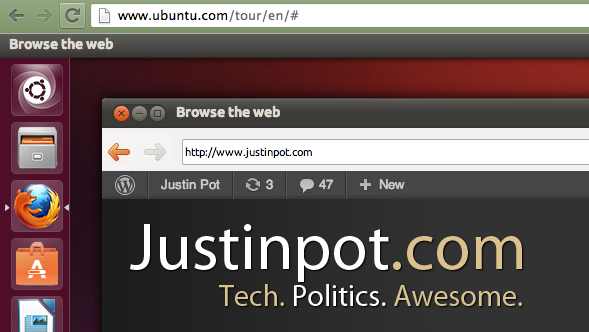
Va bene, questo è più un trucco che una vera prova, ma è ancora piuttosto bello - c'è una demo online di Ubuntu con cui puoi giocare proprio ora. Vedrai una schermata di avvio, quindi il desktop di Ubuntu. Fai un tour o esplora - dipende da te. La maggior parte delle app non funzionerà, ma è comunque un modo interessante per farti un'idea di come funziona il desktop Ubuntu. È facile e poiché è nel tuo browser è certamente privo di rischi.
Conclusione
Ecco qua: cinque modi privi di rischi per provare Linux su Windows. Ma se ti senti un po 'più coraggioso, dovresti davvero andare avanti e provare davvero dual-boot Stanco di Windows 8? Come eseguire il dual boot di Windows e UbuntuSe scopri che Windows 8 non è proprio la tua tazza di tè e non hai un percorso fattibile per il downgrade, potrebbe essere una buona idea fare il doppio avvio con Linux per avere un'alternativa ... Leggi di più . Non è privo di rischi: è necessario prima eseguire il backup dei dati. Dovrai partizionare il tuo disco rigido. Ma non è così spaventoso come sembra e probabilmente otterrai prestazioni migliori rispetto a uno di questi metodi. Per ora, però, voglio sapere quale di questi metodi senza rischi stai usando per provare Linux. Fammi sapere nei commenti qui sotto, ok?
Justin Pot è un giornalista tecnologico con sede a Portland, nell'Oregon. Ama la tecnologia, le persone e la natura - e cerca di goderne tutte e tre quando possibile. Puoi chattare con Justin su Twitter, in questo momento.